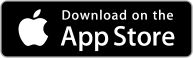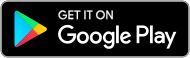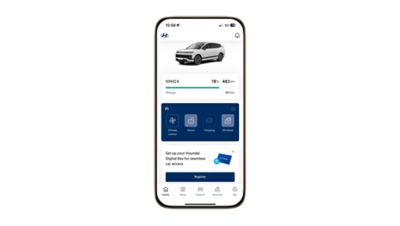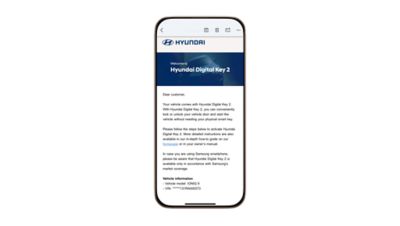Découvrez notre Hyundai Digital Key.
La Hyundai Digital Key 2 et la Digital Key 2 Touch sont les dernières nouveautés des services connectés Bluelink et sont désormais entièrement intégrées dans l’application myHyundai. À l’aide de votre smartphone ou d’un appareil compatible, vous pouvez verrouiller, déverrouiller et démarrer certains véhicules Hyundai via la technologie NFC ou ultra-large bande (UWB). Pour encore plus de flexibilité, la compatibilité avec l’Apple Watch est également disponible.
Profitez d’un accès sécurisé et sans clé, conçu pour un confort quotidien.
1,2Débloquez un nouveau niveau de confort avec l’application myHyundai.
Hyundai Digital Key 2
Utilisez votre appareil mobile pour verrouiller, déverrouiller et démarrer votre voiture.
Hyundai Digital Key 2 Touch
Verrouillez, déverrouillez et démarrez votre voiture avec votre appareil mobile.
Sécurité
Sûr et sécurisé.

Mise en route
Activation de la Digital Key.
FAQ.
Voici des liens pour obtenir des informations sur la compatibilité de votre téléphone :
Google Ce service est uniquement disponible sur les appareils Google Pixel compatibles et les véhicules Hyundai compatibles.
Samsung Ce service n’est pas encore disponible dans tous les pays, mais les appareils Samsung seront ajoutés au fur et à mesure de l’extension de la couverture du service Samsung.
Oui, la Hyundai Digital Key 2 ou la Hyundai Digital Key 2 Touch fonctionne même si la batterie de votre iPhone, Samsung ou Pixel est déchargée. Selon le modèle de téléphone, vous pouvez continuer à utiliser la fonction Hyundai Digital Key 2 ou Hyundai Digital Key 2 Touch pendant 2 à 3 heures après que la batterie soit vide. Cela peut varier en fonction des performances de la batterie du téléphone ; nous vous recommandons de le recharger dès que possible.
Pour les utilisateurs d’iPhone : Les technologies NFC et UWB/BLE restent disponibles lorsque la batterie du smartphone est vide, comme décrit ci-dessus
Pour les utilisateurs de Samsung et Pixel : Seule la technologie NFC reste disponible lorsque la batterie du smartphone est vide, comme décrit ci-dessus.
*Near Field Communication (NFC), Bluetooth Low Energy (BLE), Ultra Wide Band (UWB)
- Digital Key 2 Touch : Oui. Des capteurs NFC sont situés dans les poignées de porte du conducteur et du passager ainsi que sur le chargeur sans fil. Dès que le conducteur déverrouille ou verrouille le véhicule via l’un des capteurs des poignées, l’ensemble du véhicule se déverrouille ou se verrouille.
- Digital Key 2 : Oui. Des capteurs UWB sont placés autour du véhicule. Le véhicule se déverrouille automatiquement lorsque vous vous en approchez avec votre smartphone, mais il doit être verrouillé manuellement.
Oui, vous pouvez partager la Hyundai Digital Key 2 ou la Hyundai Digital Key 2 Touch avec jusqu’à 15 autres appareils (smartphones et/ou Apple Watch jumelées). Chaque appareil utilise une clé partagée.
Par exemple, vous pouvez choisir de partager votre Hyundai Digital Key 2 ou Hyundai Digital Key 2 Touch avec 3 Pixels, 3 iPhones, 3 Samsung et 6 Apple Watch.
Disponible uniquement pour les smartphones et Apple Watch compatibles avec la Hyundai Digital Key 2 ou la Hyundai Digital Key 2 Touch.
The keys are stored securely in your mobile device's secure memory. For communication between mobile device and vehicle, Hyundai Digital Key 2 Touch utilises Near Field Communication (NFC) and Digital Key 2 additionally utilises BLE (Bluetooth low energy) and Ultra Wide Band (UWB), which exhibits a high level of security. We make every effort to ensure that the products and services we provide are secure. However, we also need your credentials with third parties.
- The NFC wireless data communication takes place only when the device and the reader are within a few centimetres of each other.
- The UWB wireless data communication provides secure ranging to prevent malicious misuse.
- Digital Key 2 Touch : Non, la technologie NFC (Near Field Communication) ne fonctionne que lorsque la distance est inférieure à 4 centimètres.
- Digital Key 2 : Non, la technologie Ultra Wide Band (UWB) ne fonctionne que dans un rayon d’environ 15 mètres, et le véhicule ne se déverrouille automatiquement que lorsque vous êtes à moins d’environ 1,5 mètre.
Vous pouvez également verrouiller ou déverrouiller votre voiture à distance grâce à l’application Bluelink.
Sur les téléphones partagés, l’application Bluelink n’est pas nécessaire.
Veuillez suivre les annonces officielles des fabricants de smartphones :
Apple: Allemagne, Royaume-Uni, Italie, France, Espagne, Pologne, Tchéquie, Norvège, Slovaquie, Pays-Bas, Autriche, Belgique, Luxembourg, Suède, Danemark, Suisse, Liechtenstein, Finlande, Lituanie, Estonie, Lettonie, Irlande, Grèce, Roumanie, Bulgarie, Slovénie, Hongrie, Portugal, Chypre, Islande, Malte, Croatie, Canaries, Ceuta, Serbie, Monténégro, Kosovo, Macédoine du Nord, Albanie, Bosnie, Géorgie, Moldavie, Ukraine, Turquie, Türkiye.
Google: Allemagne, Royaume-Uni, Italie, France, Espagne, Pologne, Tchéquie, Norvège, Slovaquie, Pays-Bas, Autriche, Belgique, Luxembourg, Suède, Danemark, Suisse, Liechtenstein, Finlande, Lituanie, Estonie, Lettonie, Irlande, Grèce, Roumanie, Bulgarie, Slovénie, Hongrie, Portugal, Chypre, Islande, Malte, Croatie, Ceuta, Serbie, Géorgie, Moldavie, Ukraine, Turquie, Türkiye.
Samsung: Allemagne, Royaume-Uni, Espagne, France, Italie, Suisse, Finlande, Suède, Norvège, Danemark.